- Автор Jason Gerald [email protected].
- Public 2023-12-16 11:22.
- Соңғы өзгертілген 2025-01-23 12:24.
iOS-та телефонға экрандағы мәтінді бірнеше тілде және екпінмен дауыстап оқуға мүмкіндік беретін мәтіннен сөйлеуге тамаша опция бар. Егер сіз iOS 8 немесе одан кейінгі нұсқасын қолдансаңыз, сіз оқып отырған электронды кітабыңыз беттерді автоматты түрде өзгерте алатындай етіп Speak Screen қосуға болады.
Қадам
3 бөлімнің 1 бөлігі: Мәтінді сөйлеуге қосу
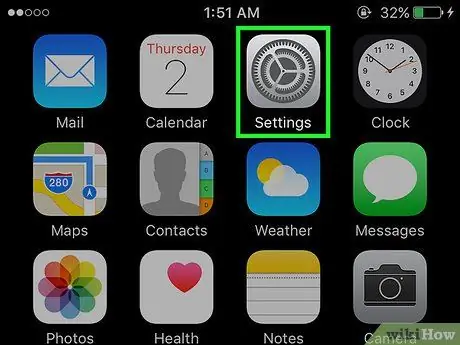
Қадам 1. «Параметрлерді» ашыңыз
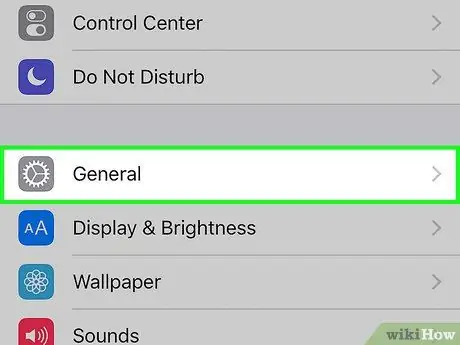
Қадам 2. «Жалпы» түймесін түртіңіз
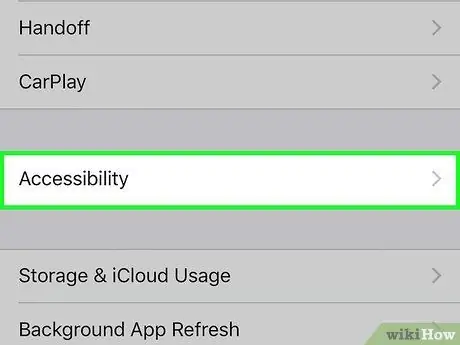
Қадам 3. «Қол жетімділік» түймесін түртіңіз
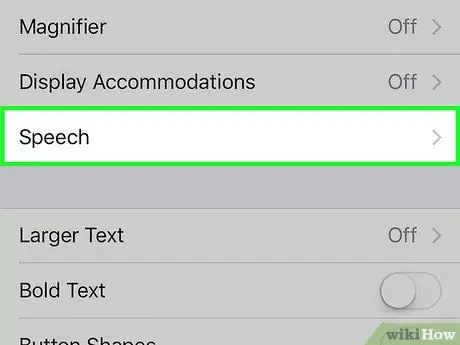
Қадам 4. «Сөйлеу» түймесін түртіңіз
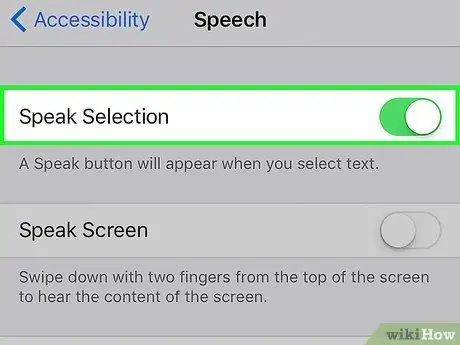
Қадам 5. «Таңдауды айтуды» қосыңыз
Осылайша сіздің құрылғыңыз тек сіз таңдаған мәтіндерді дауыстап оқи алады.
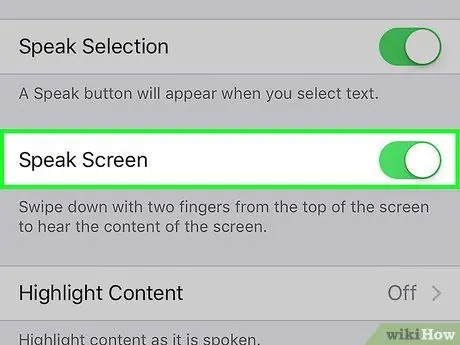
Қадам 6. «Экранды сөйлеуді» қосыңыз (iOS 8 және одан жоғары)
Сіздің құрылғыңыз экранда пайда болатын мәтіндерді дауыстап оқи алады.
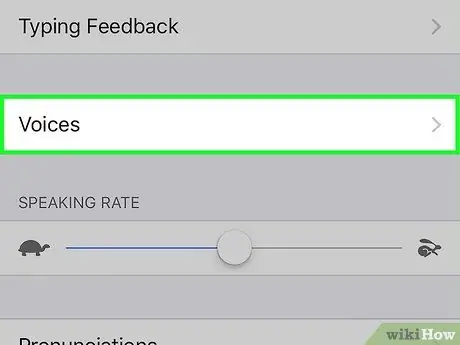
Қадам 7. Дыбысты таңдаңыз (міндетті емес)
Егер сіз мәтінді арнайы екпін мен тілде дауыстап оқығыңыз келсе, таңдау үшін «Дауыстар» опциясын түртіңіз.
Ескерту: Егер сіз әр түрлі дыбыстарды қоссаңыз, дыбыстық файлдар телефонға жүктеледі. Кейбір дыбыстық файлдар, мысалы, Алекс сияқты, сіздің жадыңыздың едәуір көлемін алады
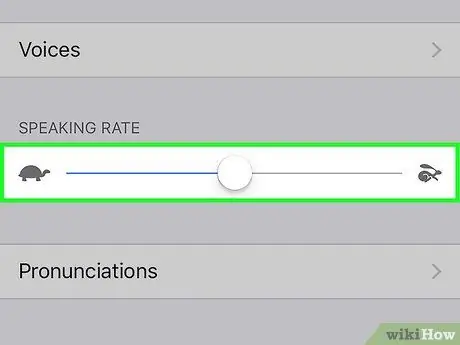
Қадам 8. Ауыстыру түймесі арқылы сөйлеу жылдамдығын өзгертіңіз
Сөйлеу жылдамдығы сізге сөздердің қаншалықты тез оқылатынын реттейді. Батырманы қоян бейнесіне жылжытыңыз және баяу болу үшін тасбақа бейнесіне жылжытыңыз.
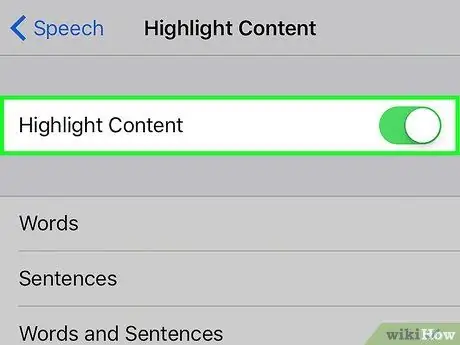
9 -қадам. Мәтінді бөлектеуді қосыңыз немесе өшіріңіз (міндетті емес)
Егер сіз оны қоссаңыз, құрылғы оқылатын сөздерді бөлектей алады.
3 -тің 2 -бөлігі: Сөйлеуді таңдауды қолдану
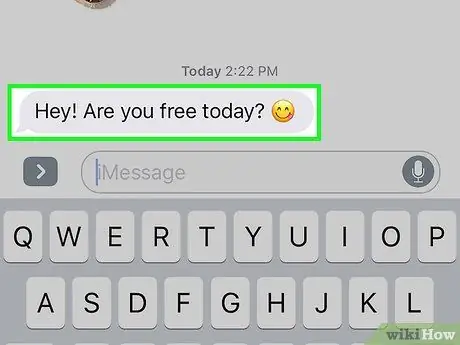
Қадам 1. Дауыстап оқығыңыз келетін мәтінді басып тұрыңыз
Таңдалған сөздерді реттеу үшін таңдаудың әр бұрышында орналасқан жолақтарды пайдаланыңыз.
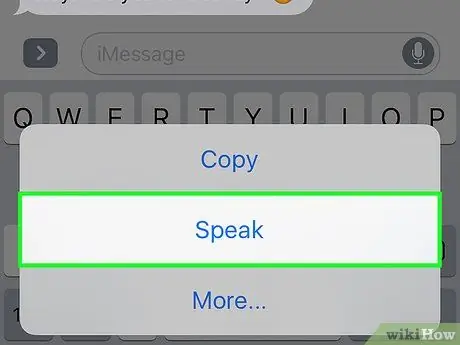
Қадам 2. Қалқымалы мәзірдегі «Сөйлеу» түймесін түртіңіз
Егер сіз «Сөйлеу» түймесін көрмесеңіз, оны шығару үшін қалқымалы мәзірдің шетіндегі оң жақ көрсеткіні түртіңіз.

Қадам 3. Сипаттаманы дауыстап оқу үшін эмодзи таңдаңыз
Сөздерді оқудан басқа, сіздің құрылғы эмодзиді сипаттай алады. Сипаттағыңыз келетін эмодзиді белгілеп, «Сөйлеу» түймесін түртіңіз.
3 -ші бөлімнің 3 -і: Экранды пайдалану (iOS 8 және одан жоғары)
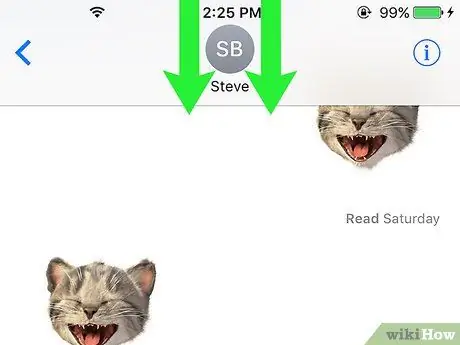
Қадам 1. Екі саусағыңызбен экранды жоғарыдан төмен қарай сырғытыңыз
Бұл әрекетті орындау кезінде саусақтарыңызды бір -бірінен ажырату жақсы.
Сөйлеу экраны Siri қосымшасымен де жұмыс істей алады, сіз жай ғана «экранды айт» деп айтасыз
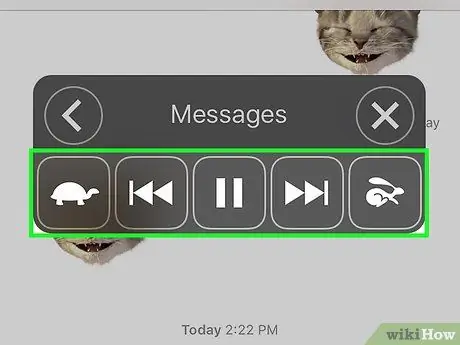
Қадам 2. Оқуды реттеу үшін экрандағы мәзірді пайдаланыңыз
Сіз кідіртуге, ойнатуға, файлдардың сақтық көшірмесін жасауға, жылдамдықты арттыруға және сөйлеу жылдамдығын өзгертуге болады.
Егер экран жазбаша мазмұнды көрсетпесе, сөйлеу экраны жұмыс істемейді. Мысалы, сіз негізгі экранды көрсеткенде Speak Screen қосасыз, Speak Screen бағдарламасы сіздің қолданбаларыңыздың аттарын оқымайды
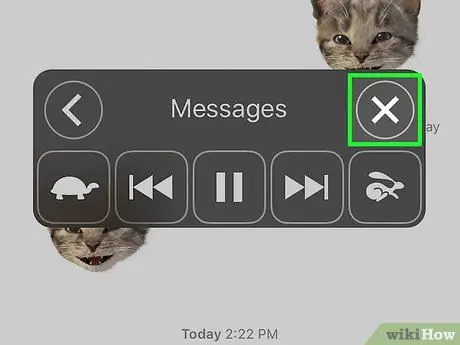
Қадам 3. Speak Screen қызметін тоқтату үшін «X» түймесін басыңыз
Мәтінді экранда оқуды жалғастыру үшін «<» пернесін басыңыз.
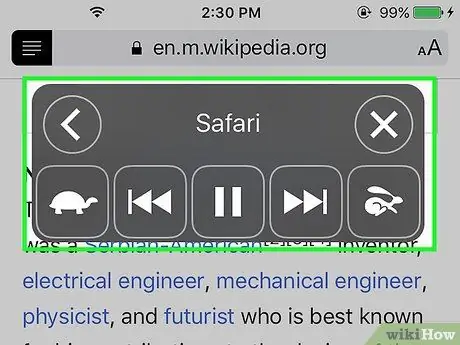
Қадам 4. Reader түймесін пайдаланып Safari -де сөйлеу экранын қосыңыз
IOS 8 -де Safari қолданған кезде сіз мекен -жай жолағының сол жағында «Экранды айту» мәзірін ашатын шағын түймені көресіз. Бұл әдіс жасырын HTML кодтарын оқи алатын сырғыту әдісіне қарағанда тиімдірек.
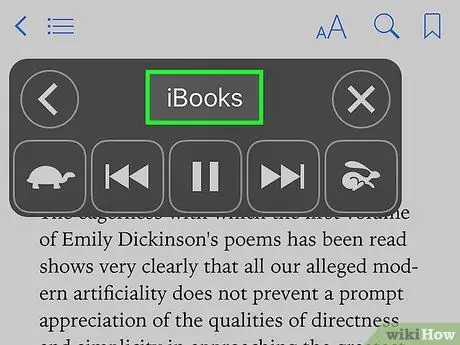
Қадам 5. Телефоныңыз мәтіндерді автоматты түрде оқи алатындай етіп iBooks -те Speak Screen қолданыңыз
Speak Selection бағдарламасынан айырмашылығы, Speak Screen сіздің электронды кітабыңыздың беттерін автоматты түрде аша алады және сіз басқа қосымшаларды іске қосқанда оқуды жалғастыра алады.






